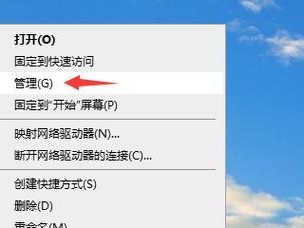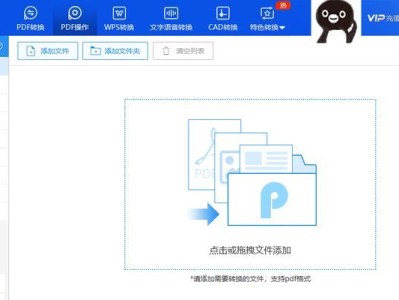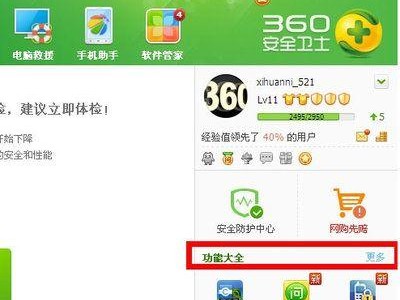在当今高速发展的科技时代,固态硬盘以其高速读写、低能耗等优点逐渐成为台式机用户升级的首选。联想台式机作为全球知名品牌,它的配置和稳定性一直备受用户青睐。本文将为大家介绍如何为联想台式机安装固态硬盘,以帮助用户快速提升电脑性能。

确认硬件兼容性
在购买固态硬盘之前,首先需要确认您的联想台式机是否支持固态硬盘的安装。您可以查阅联想官方网站上的产品规格或咨询客服以确认兼容性。
备份数据
在安装固态硬盘之前,务必备份重要的数据。这样即使在安装过程中出现问题,您的数据也能得到保护。

选择合适的固态硬盘
根据自己的需求选择合适的固态硬盘。常见的容量有128GB、256GB、512GB和1TB等,可以根据自己的使用情况选择适合的容量。
购买所需配件
在安装固态硬盘之前,您可能需要购买一些配件,如固态硬盘安装架、数据线等。确保您已经准备好所有所需的配件。
关闭电脑并断开电源
在安装固态硬盘之前,务必关闭电脑,并拔掉电源线。这样可以避免电流对硬件造成损坏。

打开机箱
使用螺丝刀打开联想台式机的机箱。注意,在打开机箱之前,要确保自己已经接地,以避免静电对硬件造成伤害。
找到硬盘插槽
找到联想台式机内的硬盘插槽位置。通常情况下,硬盘插槽位于机箱的底部或侧面。
插入固态硬盘
将固态硬盘插入硬盘插槽中,并用螺丝固定住。确保固态硬盘与插槽完全接触,并且固定牢固。
连接数据线
将固态硬盘的数据线连接到主板上的SATA插口。确保连接稳固,插口与线路无松动。
关闭机箱并重新连接电源
将机箱盖关闭,并重新连接电源线。确保所有连接牢固,并检查是否有任何松动。
启动电脑并进入BIOS设置
重新启动联想台式机,按照屏幕上的提示进入BIOS设置界面。在BIOS中找到硬盘选项,将固态硬盘设为首选启动项。
安装操作系统
退出BIOS设置后,重新启动电脑,并按照常规方法安装您选择的操作系统。在安装过程中,选择固态硬盘作为安装目标。
安装驱动程序和常用软件
安装完操作系统后,还需要安装相应的驱动程序和常用软件。确保这些软件都是最新版本,以获得最佳的性能和兼容性。
恢复备份的数据
在固态硬盘安装完成后,将之前备份的数据恢复到新的硬盘中。确保数据完整且可用。
享受提升的电脑性能
现在,您已经成功为联想台式机安装了固态硬盘。启动速度更快、应用程序响应更迅速,让您的电脑性能得到了显著的提升。
通过本文的步骤,您可以轻松地为联想台式机安装固态硬盘。不仅能提升电脑性能,还能让您享受更快的启动速度和更流畅的应用程序运行。安装固态硬盘是一项简单而有效的升级选择,希望本文对您有所帮助。